
Come trovare download su Android come un professionista [Aggiornato nel 2025]

Quando scarichi file come immagini, musica, video o documenti su uno smartphone Android , sai come trovare i download sul dispositivo Android ? Potresti avere qualche dubbio, ma lo scoprirai dopo aver letto questo articolo. Ci sono 3 modi diversi che possono aiutarti.
Dove trovare i download su Android ? Su un telefono Android , i file scaricati vengono in genere salvati nella memoria interna o esterna (come una scheda SD) e la posizione specifica dipende dalle impostazioni dell'app di download e dalla posizione di archiviazione predefinita del telefono. In genere, i file scaricati vengono salvati nelle seguenti cartelle:
- Download : puoi trovare questa cartella nella memoria interna o esterna del tuo telefono e il suo percorso è solitamente "/storage/emulated/0/Download" o "/storage/sdcard0/Download".
- Immagini : questa cartella può essere solitamente posizionata nella memoria interna o esterna del telefono, con il percorso comunemente "/storage/emulated/0/Immagini" o "/storage/sdcard0/Immagini".
- Musica : puoi trovare questa cartella nella memoria interna o esterna del tuo telefono; il suo percorso tipico è "/storage/emulated/0/Music" o "/storage/sdcard0/Music".
- Film : in genere si trova nella memoria interna o esterna del telefono, con il percorso comunemente "/storage/emulated/0/Film" o "/storage/sdcard0/Film".
- Documenti : il suo percorso è solitamente "/storage/emulated/0/Documents" o "/storage/sdcard0/Documents".
Una volta individuata la posizione dei file scaricati sul tuo telefono Android , potresti chiederti: "Come faccio a trovare i download sul mio telefono?". Non preoccuparti; puoi utilizzare diversi metodi per visualizzare o aprire questi file. Ecco tre metodi comunemente utilizzati e li descriveremo in dettaglio per ciascuno di essi:
Un file manager è un'applicazione che consente di esplorare e gestire i file sul telefono. Consente di individuare facilmente i file scaricati ed eseguire operazioni come copia, spostamento, eliminazione, rinomina e altro ancora. È possibile utilizzare il file manager predefinito sul telefono o scaricare un file manager di terze parti, come ES File Explorer, Solid Explorer, ecc. Ecco i passaggi specifici per trovare i download su Android utilizzando un file manager:
Passaggio 1. Apri l'app "Gestione File" sul tuo telefono. Questa app potrebbe essere preinstallata sul tuo dispositivo.
Passaggio 2. Accedi alla posizione di archiviazione in cui sono archiviati i file scaricati (ad esempio, cartelle "Download", "Immagini", "Musica", "Film" o "Documenti").

Passaggio 3. Sfoglia le cartelle per trovare il file specifico che desideri gestire. Tieni premuto a lungo sul file per selezionarlo, quindi scegli tra diverse opzioni come copia, sposta, elimina o rinomina.
Se preferisci non utilizzare un file manager o se il tuo telefono non ne ha uno, puoi anche aprire i file scaricati tramite la memoria del telefono. Questo metodo è adatto per aprire tipi di file comuni come immagini, musica e video. Tuttavia, per alcuni tipi di file, come file compressi o pacchetti di installazione, potrebbe essere più complicato. Di seguito sono riportati i passaggi specifici per visualizzare i download su Android tramite la memoria del telefono:
Passaggio 1. Sul telefono, apri Impostazioni, trova e tocca l'opzione "Memoria interna", quindi accedi alla memoria interna o esterna in base alla posizione dei file scaricati. Accedi alla cartella corrispondente, ad esempio Download, Immagini, Musica, ecc.

Passaggio 2. Nella cartella selezionata, vedrai i file scaricati, con i relativi nomi e dimensioni. Puoi ordinare, filtrare o cercare i file in base alle tue esigenze per individuare rapidamente il file desiderato.
Se i file scaricati sono stati ottenuti tramite il browser Chrome, è anche possibile visualizzare o aprire i download recenti su questo telefono utilizzando il browser Chrome. Questo metodo è adatto per ispezionare pagine web o tipi di file di documenti come HTML, PDF, ecc. È applicabile anche per visualizzare tipi di file multimediali come immagini, musica e video. Ecco i passaggi specifici per visualizzare i download su Android tramite il browser Chrome:
Passaggio 1. Sul telefono, apri il browser Chrome, quindi tocca i "tre puntini" nell'angolo in alto a destra e seleziona l'opzione "Download" per accedere alla pagina dei download.
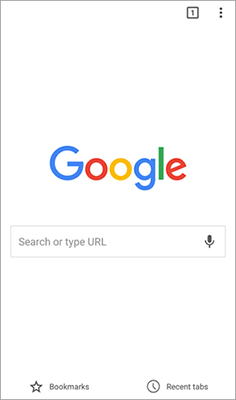
Passaggio 2. Nella pagina dei download, vedrai un elenco di tutti i file scaricati tramite il browser Chrome.
Passaggio 3. Una volta individuato il file desiderato, toccalo. Scegli un'applicazione appropriata per aprirlo. In alternativa, tieni premuto a lungo sul file per accedere a opzioni aggiuntive come copia, sposta, elimina, rinomina, condividi, ecc.
Se desideri gestire comodamente i file scaricati o visualizzarli ed eseguirne il backup sul computer, puoi utilizzare un software di assistenza Android professionale come Coolmuster Android Assistant . Questo programma può elencare i file per categoria e consente di visualizzare e organizzare i file Android sul computer. Ad esempio, puoi visualizzare tutte le tue immagini e ordinarle creando album sul desktop, che verranno sincronizzati con il tuo telefono Android .
Caratteristiche principali di Coolmuster Android Assistant
Per eseguire il backup dei dati Android sul computer, segui questi passaggi:
01 Dopo aver installato e avviato il software, puoi collegare il tuo dispositivo Android al computer tramite USB.
02 Seleziona "MTP" e abilita "Debug USB" su Android , quindi la connessione verrà stabilita.

03 Sul lato sinistro, fai clic sul tipo di dati di cui desideri eseguire il backup. Quindi, seleziona gli elementi dati specifici e tocca "Esporta" per avviare il processo di backup.

Certamente, il software supporta anche il backup e il ripristino con un clic. Ecco i passaggi specifici:
01 Dopo aver effettuato la connessione, vai su "Super Toolkit" e scegli l'opzione "Backup" o "Ripristino". Vedrai quindi un'interfaccia come quella qui sotto:

02 Se devi eseguire il backup dei dati, seleziona il modulo "Backup", seleziona i tipi di dati desiderati e poi premi nuovamente "Backup" per ottenere un backup con un clic del tuo Android sul computer.

Se vuoi ripristinare i dati, seleziona il modulo "Ripristina", seleziona i dati che vuoi ripristinare e clicca nuovamente su "Ripristina" per eseguire un ripristino con un clic dei tuoi dati Android .

Ecco la guida video:
Conosci tre metodi per localizzare i download su Android . Se vuoi gestire i file scaricati su un computer con uno schermo grande, puoi provare Coolmuster Android Assistant . Si tratta di uno strumento completo per trasferire e gestire vari dati Android .
Articoli correlati:
I 11 migliori file manager/esploratori/browser per dispositivi Android
Dov'è la mia libreria musicale su Android : scopri il metodo più adatto a te
Come recuperare i file eliminati sul tuo Android [Niente panico]
Gli 8 migliori modi per trasferire foto da Android al computer





